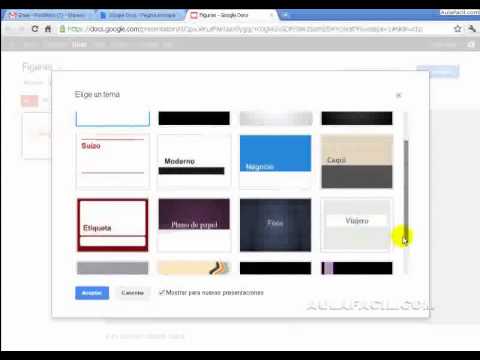
Cómo encontrar más temas para google slides
Contenidos
En la web, elige Diapositiva | Cambiar tema (o selecciona el botón Tema en el menú de iconos) y entonces los temas disponibles se mostrarán en un panel lateral (Figura A). Haz clic en un tema para aplicarlo a las diapositivas de tu presentación.
Para familiarizarse con todas las opciones, le sugiero que haga una copia de una presentación existente que tenga muchas (por ejemplo, más de 20) diapositivas con diferentes diseños. Aplique uno de los temas preconstruidos y, a continuación, desplácese por las diapositivas para evaluar los cambios. Si tiene tiempo, repita el proceso para cada uno de los temas preconstruidos disponibles.
Los cambios que realice en el constructor de temas pueden aplicarse a todas las diapositivas de ese tipo dentro de su presentación. Una empresa puede personalizar los colores (por ejemplo, el texto, el fondo) y añadir imágenes (por ejemplo, el logotipo) o texto -opcionalmente, junto con enlaces web- de acuerdo con las normas o directrices de identidad visual de la organización.
Por ejemplo, podría insertar un logotipo en la esquina inferior izquierda del diseño de la diapositiva del título. Además, podría seleccionar la imagen y añadir un enlace a la página web de su organización. (Para aplicar dicho cambio, asegúrese de seleccionar el botón Reaplicar a todos cuando termine de editar el tema en el constructor). Al editar las diapositivas, este logotipo se mostrará en todas las diapositivas con el diseño de la diapositiva Título. El enlace funcionará cuando se seleccione durante una presentación, pero la persona que edite la diapositiva no podrá hacer cambios mientras simplemente edita la diapositiva: En su lugar, tendrán que entrar en el modo Editar Tema. La imagen (y el enlace relacionado) se muestran como partes no editables de la página fuera del constructor de temas.
Las mejores plantillas de Google Slides
Los cambios que hagas en la diapositiva maestra se aplicarán a todo el tema. Utilízala para añadir información como el logotipo, el nombre de tu empresa o el número de teléfono a todas las diapositivas. También puedes hacer cosas como elegir diferentes fuentes, cambiar los colores y hacer diferentes opciones de encabezado que quieras aplicar en todo el tema.
Haz clic en el botón “Fondo…” del menú para cambiar el fondo de tu tema. Este botón aparecerá cuando hagas clic en el área vacía sobre tu diapositiva maestra. Puedes elegir un color sólido, un degradado o subir una imagen para que sirva de fondo de tu tema.
Una vez que estés satisfecho con tu tema principal, asegúrate de que los cambios que has aplicado se ven bien en cada uno de tus diseños preformateados. Ajusta la diapositiva maestra para cambiar el tema en todo el tablero o edita diseños individuales si los problemas son más localizados. También puedes diseñar y añadir nuevos diseños para conseguir un tema aún más especializado.
Temas de Google Slides
Sólo tienes que buscarlos y utilizar los filtros Color y Herramientas que aparecen debajo de la barra de búsqueda para afinar los resultados. Aunque Behance puede ofrecer algunos de los mejores temas o plantillas listados por sus miembros creativos, no los organiza en categorías, lo que dificulta la búsqueda según las necesidades.
A diferencia de Behance, Presentation Magazine organiza las plantillas en categorías, lo que facilita la búsqueda. También puedes buscarlas por color, popularidad o etiqueta y/o buscarlas mediante palabras clave. Sin embargo, también puedes encontrar algunas plantillas tontas como calendarios imprimibles, diapositivas con sólo imágenes, etc.
Al igual que Presentation Magazine, Slides Carnival organiza sus plantillas en categorías. Y puedes buscarlas por categorías de temas, categorías de estilos y colores. A diferencia de Presentation Magazine, encuentro que Slides Carnival tiene temas y plantillas de buen aspecto en comparación con otros hosts que en su mayoría tienen plantillas de aspecto tonto.
Al igual que Presentation Magazine y Slides Carnival, AllPPT.com organiza el material en categorías, permitiéndote verlas rápidamente. Puedes navegar a través de la categoría o de palabras clave populares y/o buscar plantillas utilizando palabras clave. Aunque sus plantillas no sean magníficas, me parece que contienen múltiples diapositivas de gran calidad.
Cómo utilizar las plantillas de google slide
Hay muchas categorías de temas para elegir, como Formal, Creativo, Elegante y Negocios, por nombrar algunas. Si no estás seguro de lo que buscas, siempre puedes buscar entre los temas disponibles mediante la elección de colores.
Elige entre un surtido de diapositivas que incluye temas de vacaciones y acuarela. Hay sesenta temas de color, incluyendo versiones oscuras y claras, y el sitio alberga un blog lleno de consejos y trucos útiles para sacar lo mejor de tu presentación.
Al igual que Slides Carnival, SlidesGo es un lugar excelente para empezar a buscar el tema de tu próxima presentación. SlidesGo siempre está sacando temas nuevos y originales cada mes y los separa en función de su uso.
Promocionan sus elecciones de temas como hechos con un diseño bien pensado, una apariencia profesional y un contenido convincente. Añaden plantillas adicionales con regularidad e incluso ofrecen consejos sobre cómo empezar tu propio blog. Hablando de multitarea.
En realidad, Graphic Mama no es un sitio web dedicado a la descarga de temas, sino que actúa más bien como un blog de temas. Clasifica los temas y ofrece listas de los mejores disponibles en el momento de la publicación. No sólo temas, sino todas las formas de contenido visual, diseño gráfico e ilustraciones.



